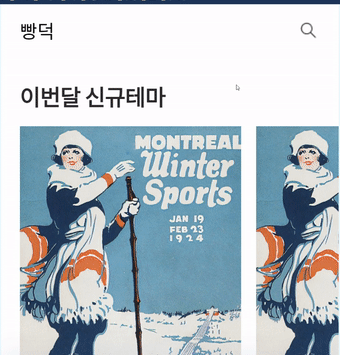
특정 이벤트를 수행하였을때마다 결과를 알려주는 알림기능을 구현하였다.
custom hook으로 따로 만들어서 재사용가능하게 만들어보았다.
1. 애니메이션 만들기
// TopAlarm.tsx
import React, { ReactElement } from 'react';
import * as S from './style';
const TopAlarm = (): ReactElement => {
const pop = true;
return (
<S.Container pop={pop}>
<p>{content}</p>
</S.Container>
);
};
export default TopAlarm;//style.ts
import Styled from 'styled-components';
interface ContainerProps {
pop: boolean;
}
export const Container = Styled.div<ContainerProps>`
position:absolute;
left:50%;
height:50px;
line-height:50px;
transform:translate(-50%,${({ pop }) => (pop ? '0' : ' -50px')});
font-size: 14px;
color: #06880d;
transition:.5s;
`;pop이라는 boolean값으로 true시에 상단에서 내려오고 false로 바뀔경우 다시 상단으로 사라지는 컴포넌트를 따로 만들었다.
2. 컴포넌트 준비하기
// App.tsx
const App = (): ReactElement => {
return (
<Provider store={store}>
<HelmetProvider>
<ThemeProvider theme={theme}>
<Layout>
<TopAlarm /> //*
<GlobalStyle />
<RootPage />
</Layout>
</ThemeProvider>
</HelmetProvider>
</Provider>
);
};
export default App;TopAlarm 컴포넌트를 App.tsx의 태그로 넣어서 항상 존재하게 만든다.
3. redux로 상태관리하기
// store/popAlarmReducer.ts
import { createSlice, PayloadAction } from '@reduxjs/toolkit';
const initialState = {
pop: false,
content: '',
};
const popAlarm = createSlice({
name: 'pop-alarm',
initialState,
reducers: {
popAlarmReducer: (state, { payload }: PayloadAction<typeof initialState>) => payload,
},
});
export const { popAlarmReducer } = popAlarm.actions;
export default popAlarm.reducer;//rootReducer.ts
import { combineReducers, configureStore } from '@reduxjs/toolkit';
import logger from 'redux-logger';
import popAlarm from './popAlarmReducer';
const reducer = combineReducers({
popAlarm,
});
const store = configureStore({
reducer,
middleware: [logger],
});
export default store;
export type ReducerType = ReturnType<typeof reducer>;
export type AppDispatch = typeof store.dispatch;이제 react-reducer로 언제든지 popAlarm을 컨트롤 할수 있다.
4. 커스텀훅 만들기
//usePopAlarm.ts
import { useDispatch } from 'react-redux';
import { AppDispatch } from '../stores/rootReducer';
import { popAlarmReducer } from '../stores/popAlarmReducer';
const usePopAlarm = (): ((content: string) => void)[] => {
const dispatch = useDispatch<AppDispatch>();
const showPopAlarm = (content: string) => {
dispatch(popAlarmReducer({ pop: true, content }));
setTimeout(() => {
dispatch(popAlarmReducer({ pop: false, content }));
}, 2000);
};
return [showPopAlarm];
};
export default usePopAlarm;setTimeout과 react-redux를 사용하여 2초간 true로 머물다가 false로 바꾸어 알람이 다시 상단으로 사라지게 만들어 보았다.
5. 사용해보기
const Test = (): ReactElement => {
const [showPopAlarm] = usePopAlarm();
const onClick = () => {
showPopAlarm('클릭하였습니다.');
}
return (
<div onClick={onClick}>클릭</div>
);
};
export default Test;이렇게 커스텀훅으로 만들면 재사용할때 매우 간단히 사용가능하다.